يُستخدم Intel(R) PROSet/Wireless لإعداد وتحرير وإدارة التوصيفات الشبكية للتوصيل بشبكة، كما يتضمن إعدادات متقدمة مثل إدارة الطاقة واختيار القناة لإعداد الشبكات غير المخططة.
إذا كنت تستخدم Microsoft(R) Windows(R) XP Wireless Zero Configuration لإدارة اللاسلكي فيمكنك تعطيله من علامة تبويب الشبكة اللاسلكية ضمن نظام Microsoft Windows.
لتعطيل Microsoft Windows XP Wireless Zero Configuration عن إدارة اللاسلكي:
ملحوظة:تحقق من تحديد خيار الإخطار عندما يستخدم تطبيق آخر المحول اللاسلكي ضمن إعدادات التطبيق، حيث يوعز إليك هذا الخيار عندما يبدأ Microsoft Windows XP Wireless Zero Configuration في إدارة توصيفاتك الشبكية.
لبدء Intel PROSet/Wireless اتبع أحد الأسلوبين التاليين:
الخروج من Intel PROSet/Wireless:
لإغلاق Intel PROSet/Wireless من الإطار الرئيسي استخدم واحداً من التالي:
لبدء Intel(R) PROSet/Wireless انقر نقراً مزدوجاً على رمز شريط المهام ![]() الموجود في الركن السفلي الأيمن من سطح مكتب نظام Windows أو انقر بزر الماوس الأيمن على فتح Intel PROSet/Wireless.
الموجود في الركن السفلي الأيمن من سطح مكتب نظام Windows أو انقر بزر الماوس الأيمن على فتح Intel PROSet/Wireless.

يظهر رمز Intel PROSet/Wireless في شريط المهام الموجود في الركن السفلي الأيمن من سطح مكتب نظام Windows. انقر بزر الماوس الأيمن لعرض خيارات القائمة.
بند القائمة |
تعليقات |
فتح Intel PROSet/Wireless |
انقر لفتح Intel PROSet/Wireless في حالة تولي Intel PROSet/Wireless إدارة اللاسلكي. إذا حددت استخدام Windows لإدارة واي فاي من قائمة شريط المهام يتغير خيار القائمة إلى فتح Wireless Zero Configuration ومن ثم تُستخدم خدمة Microsoft Windows XP Wireless Zero Configuration لإدارة اللاسلكي. عندما تستخدم Microsoft Windows لا يمكنك استخدم توصيفات إنتل. |
فتح Wireless Zero Configuration |
|
إن كان Intel PROSet/Wireless مثبتاً لديك فإن حالة الراديو الحالية تظهر في إطار Intel PROSet/Wireless الرئيسي وفي شريط المهام. حدد تشغيل اللاسلكي لتشغيل الراديو. حدد إيقاف اللاسلكي لإيقاف الراديو. إن كان الكمبيوتر مزوداً بمفتاح خارجي استخدمه لتشغيل الراديو أو إيقافه. راجع وثائق صانع الكمبيوتر للحصول على مزيدٍ من المعلومات حول هذا المفتاح. |
|
إيقاف اللاسلكي |
|
إيقاف راديو 802.11a |
لا يتاح هذا الخيار إلا للمحولات اللاسلكية التي تدعم 802.11a و802.11b و802.11g. حدد هذا لإيقاف راديو 802.11a. ملحوظة:لا يتاح هذا الإعداد إلا إذا كان مضبوطاً في أداة الإدارة أو إذا كان المحول توصيل Intel(R) PRO/Wireless 2200BG الشبكي. |
فتح محلل إنتل لمشاكل اللاسلكي |
لفتح تطبيق يعينك على حل مشاكل التوصيل الشبكي اللاسلكي. عند استشعار مشكلة في التوصيل يظهر تنبيه سطح مكتب عند الركن السفلي الأيمن من سطح المكتب، انظر محلل إنتل لمشاكل اللاسلكي للحصول على مزيدٍ من المعلومات. |
توصيل بالتوصيف |
لعرض التوصيفات الحالية في لائحة التوصيفات. يُستخدم أيضاً للتوصيل بتوصيف. |
استخدام Windows لإدارة واي فاي |
للتبديل بين Intel PROSet/Wireless وخدمة Microsoft Windows XP Wireless Zero Configuration . عندما تستخدم Microsoft Windows لا يمكنك استخدم توصيفات إنتل. |
استخدام Intel PROSet/Wireless لإدارة واي فاي |
يوفر رمز شريط المهام بياناً مرئياً لحالة توصيل اللاسلكي الحالية. رمز حالة التوصيل موجود في الركن السفلي الأيمن من سطح مكتب نظام Windows. يمكن إعداد أيقونة شريط المهام بحيث تكون ظاهرة أو مخفية في قائمة أدوات إعدادات التطبيق.
الرمز |
الوصف |
|
اللاسلكي موقف: المحول اللاسلكي موقف. لا يرسل الجهاز اللاسلكي ولا يستقبل في حالة توقفه. انقر على تشغيل اللاسلكي لتمكين المحول. هذا الرمز أبيض وثابت. |
جاري البحث عن شبكات لاسلكية: يبحث المحول اللاسلكي عن أي شبكات لاسلكية متاحة. هذا الرمز أبيض ومتحرك. |
|
|
لم يُعثر على أي شبكات لاسلكية: لم يُعثر على أي شبكات لاسلكية متاحة. يمسح Intel PROSet/Wireless بشكل دوري بحثاً عن شبكات متاحة، إذا أردت فرض بدء عملية المسح انقر نقراً مزدوجاً على الرمز لفتح Intel PROSet/Wireless ثم انقر على تجديد. الرمز أحمر. |
|
وجدت شبكة لاسلكية: تم التوصل إلى شبكة لاسلكية متاحة. انقر نقراً مزدوجاً على الرمز لعرض لائحة الشبكات اللاسلكية. حدد الشبكة. انقر على توصيل. الرمز أصفر. |
|
فشلت المصادقة:تعذرت المصادقة مع الشبكة اللاسلكية. الرمز أخضر وبه مثلث تحذير أصفر. |
توصيل بشبكة لاسلكية:وميض أثناء الحصول على عنوان IP أو حدوث خطأ. |
|
|
موصل بشبكة لاسلكية: موصل بشبكة لاسلكية. يعرض تلميح أدوات اسم الشبكة والسرعة وجودة الإشارة وعنوان IP. الرمز أخضر بموجات تعكس جودة الإشارة، فكلما زادت الموجات كانت جودة الإشارة أفضل. |
تقدم تلميحات الأدوات وتنبيهات سطح المكتب إفادات وتفاعلاً. لعرض تلميحات الأدوات حرك مؤشر الماوس على الرمز. تظهر تنبيهات سطح المكتب عند تغير حالة شبكتك اللاسلكية، فإذا كنت على سبيل المثال خارج مدى أي شبكات لاسلكية يظهر تنبيه سطح مكتب عندما تدخل في مدى إحداها.
حدد إظهار إخطارات المعلومات في إعدادات التطبيق لتمكين تنبيهات سطح المكتب.
تظهر تلميحات الأدوات عند مرور مؤشر الماوس على الرمز، وتعرض تلميحات الأدوات نصاً لكلٍ من حالات التوصيل.

عندما تقتضي الحاجة تدخلاً من المستخدم يظهر تنبيه سطح مكتب. إذا نقرت التنبيه يتخذ إجراء مناسب. فعند العثور على شبكات لاسلكية على سيبل المثال يظهر التنبيه التالي:

الإجراء: انقر على تنبيه سطح المكتب للاتصال بالشبكة من قائمة الشبكات اللاسلكية.
وبمجرد الاتصال، يعرض التنبيه الشبكة اللاسلكية التي اتصلت بها وسرعة الاتصال وجودة الإشارة وعنوان بروتوكول الإنترنت (IP).

تُستخدم تنبيهات سطح المكتب كذلك لبيان حدوث مشكلة في التوصيل. انقر على التنبيه لفتح محلل إنتل لمشاكل اللاسلكي.

يتيح لك إطار Intel PROSet/Wireless الرئيسي:
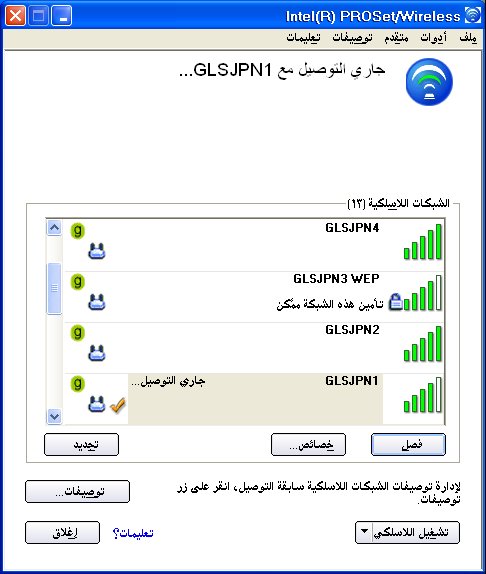
استخدم Intel PROSet/Wireless من أجل:
يعرض إطار Intel PROSet/Wireless الرئيسي رموز لحالة التوصيل تبين حالة التوصيل الحالية لمحولك اللاسلكي، كما يبين رمز شريط المهام حالة التوصيل الحالية كذلك. راجع رموز شريط المهام للحصول على مزيدٍ من المعلومات.
تستخدم الرموز لبيان حالة التوصيل.
الرمز |
الوصف |
|---|---|
اللاسلكي موقف: الراديو غير مقترن بأية شبكة. انقر على زر تشغيل اللاسلكي لتمكين الراديو. |
|
يشير إلى مشكلات الاتصال بما فيها فشل التصديق. |
|
جاري البحث عن شبكات لاسلكية: المحول اللاسلكي بصدد المسح بحثاً عن أي شبكات لاسلكية متاحة. الرموز المتحركة:
|
|
لم يُعثر على أي شبكات لاسلكية: لم يعثر المحول اللاسلكي على أي شبكات لاسلكية. |
|
وجدت شبكة لاسلكية: تم التوصل إلى شبكة لاسلكية متاحة. يمكنك اختيار التوصيل بالشبكات المتاحة المعروضة في لائحة الشبكات اللاسلكية. |
|
التوصيل بشبكة لاسلكية. أنت بصدد التوصيل بشبكة لاسلكية. تتبدل ألوان أشكال الهلال بين الأخضر والأبيض حتى يتحقق الحصول على عنوان IP أو يحدث خطأ توصيل. |
|
موصل بشبكة لاسلكية: أنت موصل بشبكة لاسلكية. يعرض اسم الشبكة والسرعة وجودة الإشارة وعنوان IP حالة التوصيل الحالية. انقر على زرتفاصيل لعرض تفاصيل توصيل الشبكة الحالي. |
|
اسم الشبكة |
اسم الشبكة (SSID):هذا هو اسم الشبكة الموصل بها المحول. يجب أن يكون معرف اسم الشبكة SSID متطابق مع SSID نقطة الوصول. |
جودة الإشارة |
تبين أشرطة رموز جودة الإشارة جودة إشارات الإرسال والاستقبال بين محولك اللاسلكي وأقرب نقطة وصول أو كمبيوتر في وضع جهاز إلى جهاز (الأقران)، حيث يبين عدد الأشرطة الرأسية الخضراء قوة إشارات الإرسال والاستقبال. تتراوح جودة الإشارة من ممتازة إلى خارج المدى. هذا وتتأثر جودة الإشارة بالعوامل الآتية:
|
خصائص |
يقدم معلومات حول حالة توصيل المحول. انظر زر الخصائص للحصول على معلومات. |
تشغيل(إيقاف) اللاسلكي |
تحويل الراديو بين الإيقاف والتشغيل. راجع تشغيل أو إيقاف اللاسلكي للحصول على مزيدٍ من المعلومات. |
تعليمات؟ |
لتوفير معلومات تعليمات لهذه الصفحة. |
إغلاق |
لإغلاق إطار Intel PROSet/Wireless الرئيسي. |
تعرض لائحة الشبكات اللاسلكية لائحةً بالشبكات اللاسلكية الواقعة ضمن مدى المحول.
الاسم |
الوصف |
|
قوة إشارة نقطة وصول الشبكة اللاسلكية أو الكمبيوتر (وضع جهاز إلى جهاز [الأقران]). تبين أشرطة قوة الإشارة إتاحة الشبكة اللاسلكية أو الكمبيوتر للتوصيل مع الاقتران بعد بنقطة وصول أو كمبيوتر (وضع جهاز إلى جهاز [الأقران]). |
اسم الشبكة |
اسم الشبكة (SSID):اسم الشبكة الموصل بها المحول. يجب أن يكون معرف اسم الشبكة SSID متطابق مع SSID نقطة الوصول. |
الحالة |
إخطار بعمل المحول على التوصيل بالشبكة اللاسلكية. تتحول الحالة بمجرد تحقيق التوصيل إلى موصل. |
التوصيفات: لبيان شبكة في لائحة الشبكات اللاسلكية موصلة ولها توصيف في لائحة التوصيفات. |
|
|
تستخدم الشبكة اللاسلكية وضع الشبكة (البنية الأساسية). |
|
تستخدم الشبكة اللاسلكية وضع جهاز إلى جهاز (أقران). |
|
تستخدم الشبكة اللاسلكية تشفير التأمين. |
تردد مدى موجات الذي تستخدمه الشبكة اللاسلكية (802.11a، 802.11b، 802.11g). |
|
الشبكة اللاسلكية موجودة على قائمة الاستثناء أو أن التشكيل الجانبي معد على الاتصال اليدوي. |
|
توصيل (فصل) |
انقر للتوصيل بشبكة لاسلكية. يتحول الزر بمجرد تحقيق التوصيل إلى فصل. |
خصائص |
يوفر معلومات تفصيلية عن الشبكة الموصلة ونقاط الوصول فيها. انظر خصائص الشبكة للحصول على معلومات. |
تجديد |
لتجديد لائحة الشبكات المتاحة. إذا وقعت أي شبكات جديدة ضمن مدى المحول يتم تحديث اللائحة لإظهار اسم الشبكة الجديد. |
تشغيل اللاسلكي (إيقاف اللاسلكي) |
تحويل الراديو بين الإيقاف والتشغيل. راجع إيقاف (تشغيل) اللاسلكي للحصول على مزيدٍ من المعلومات. |
إغلاق |
لإغلاق إطار Intel PROSet/Wireless الرئيسي. |
تعليمات؟ |
لتوفير معلومات تعليمات لهذه الصفحة. |
انقر على زر خصائص في إطار Intel PROSet/Wireless الرئيسي لعرض إعدادات التأمين للمحول اللاسلكي. يمكنك كذلك إضافة توصيفات مطلوب استبعادها من التوصيل التلقائي. في جالة تمكين استبعاد الشبكات (انظر إعدادات التطبيق) فإن خصائص الشبكة تبين كذلك إذا ما كانت الشبكة مستبعدة من التوصيل التلقائي.
الاسم |
الوصف |
اسم الشبكة |
يعرض اسم الشبكة اللاسلكية. |
مدى الموجات |
مدى الموجات والتردد المستخدمان حالياً. يعرض خارج النطاق في حالة عدم عرض مدى موجات ولا تردد. تسرد الموجات التالية:
|
وضع التشغيل |
لعرض وضع التشغيل الحالي:
|
مستوى المصادقة |
يعرض وضع تأمين المصادقة الحالي للتوصيف الجاري استخدامه. تسرد مستويات مصادقة الشبكات التالية:
يعرض مصادقة 802.11 المستخدمة في التوصيف المستخدم حالياً. راجع إعدادات التأمين للحصول على مزيدٍ من المعلومات. |
تشفير البيانات |
تسرد إعدادات تشفير البيانات التالية:
راجع إعدادات التأمين للحصول على مزيدٍ من المعلومات. |
|
|
إدارة الاستبعاد |
راجع إدارة الاستبعاد للحصول على مزيدٍ من المعلومات. |
إغلاق |
لإغلاق خصائص الشبكة. |
تعليمات؟ |
لتوفير معلومات تعليمات لهذه الصفحة. |
عندما تكون موصلاً بشبكةٍ ما، يمكنك النقر على زر تفاصيل في إطار Intel PROSet/Wireless الرئيسي لعرض تفاصيل التوصيل.
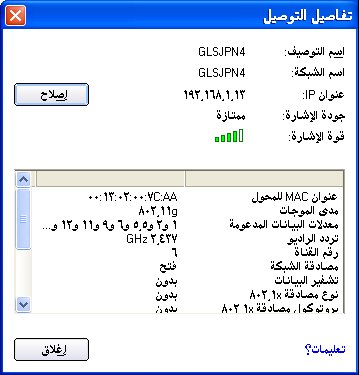
الاسم |
الوصف |
اسم التوصيف |
اسم التوصيف. |
اسم الشبكة |
اسم الشبكة (SSID) للتوصيل الحالي. |
عنوان IP |
عنوان بروتوكول الإنترنت (IP) للتوصيل الحالي. |
جودة الإشارة |
يمكن تقييم إشارة تردد راديو (RF) من خلال مكونين:
تتوقف جودة الإشارة على عدة عوامل مجتمعة، فهي تتألف أساساً من قوة الإشارة ونسبة ضوضاء تردد الراديو الموجودة، علماً بأن ضوضاء تردد الراديو تحدث بشكل طبيعي من البيئة وصناعي من المعدات الكهربائية. يؤدي ارتفاع مقدار ضوضاء تردد الراديو أو انخفاض قوة الإشارة إلى نسبة أقل بين الإشارة والضوضاء مما يتسبب في خفض جودة الإشارة. يصعب على مستقبل الراديو في حالة انخفاض النسبة بين الإشارة والضوضاء تمييز معلومات البيانات التي تضمها الإشارة من الضوضاء نفسها. |
قوة الإشارة |
قوة الإشارة لجميع الحزم المستقبلة. كلما زاد عدد الأشرطة الخضراء، كلما كانت الإشارة أقوى. |
عنوان MAC للمحول |
عنوان ضبط وصول الوسائط (MAC) للمحول اللاسلكي. |
مدى الموجات |
يبين مدى الموجات اللاسلكية للتوصيل الحالي.
|
معدلات البيانات المدعومة |
المعدلات التي يستطيع المحول اللاسلكي إرسال البيانات واستقبالها بها. يعرض سرعة التردد المستخدم بالميجابت/ثانية.
|
تردد الراديو |
يعرض تردد للتوصيل اللاسلكي الحالي.
|
رقم القناة |
يعرض قناة الإرسال والاستقبال. |
مصادقة الشبكة |
يعرض أوضاع الفتح والمشاركة وWPA-شخصي وWPA2-شخصي و WPA-مؤسسي و WPA2-مؤسسي. يعرض مصادقة 802.11 المستخدمة في التوصيف المستخدم حالياً. راجع استعراض التأمين للحصول على مزيدٍ من المعلومات. |
تشفير البيانات |
يعرض بدون أو WEP أو TKIP أو AES-CCMP. راجع استعراض التأمين للحصول على مزيدٍ من المعلومات. |
نوع مصادقة 802.1x |
يعرض بدون أو MD5 أو EAP-SIM أو TLS أو TTLS أو PEAP أو LEAP أو EAP-FAST. راجع استعراض التأمين للحصول على مزيدٍ من المعلومات. |
بروتوكول مصادقة 802.1x |
يعرض بدون أو PAP أو MD5 أو GTC أو CHAP أو MS-CHAP أو MS-CHAP-V2 أو TLS. راجع استعراض التأمين للحصول على مزيدٍ من المعلومات. |
إصدار CCX |
إصدار الملحقات المتوافقة مع سيسكو على هذا التوصيل اللاسلكي. |
طاقة الإرسال الحالية |
مستويات طاقة الملحقات المتوافقة مع سيسكو. |
مستويات الطاقة المدعومة |
1.0، 5.0، 20.0، 31.6، 50.1 مللي واط |
عنوان MAC لنقطة الوصول |
عنوان ضبط وصول الوسائط (MAC) لنقطة الوصول المقترنة. |
يعرض بدون في حالة عدم التمكين. في حالة التمكين من إعداد نقطة الوصول الإلزامية يظهر عنوان MAC لنقطة الوصول. يوجه هذا الخيار المحول اللاسلكي إلى التوصيل بنقطة وصول تستخدم عنوان MAC محدد (12 خانة سادس عشرية من 48-بت مثل 00:06:25:0E:9D:84). |
|
إصلاح |
يجدد عنوان IP. إذا واجهتك مشاكل في الوصول إلى الشبكة فتحقق من صلاحية عنوان IP، فإذا كان 0.0.0.0 أو 169.x.x.x فهو غالباً غير صالح. إذا كانت شبكتك معدة لتعيين العنوان الشبكي تلقائياً فانقر على إصلاح وطلب عنوان IP جديد. |
إغلاق |
لإغلاق الصفحة. |
تعليمات؟ |
لتوفير معلومات تعليمات لهذه الصفحة. |
تعرض لائحة التوصيفات توصيفات المستخدم الحالية بنفس الترتيب المطلوب تطبيقها به. استخدم السهمين العلوي والسفلي لوضع التوصيفات في ترتيب معين للتوصيل التلقائي بشبكة لاسلكية.
استخدم زر توصيل للتوصيل بشبكة لاسلكية. ينشأ لدى التوصيل توصيف في لائحة التوصيفات. يمكنك كذلك إضافة توصيفات في لائحة التوصيفات وتحريرها وإزالتها.
يمكن تشكيل توصيفات مختلفة لكل شبكة لاسلكية، يمكن أن تتضمن إعدادات التوصيف اسم الشبكة (SSID) ووضع التشغيل وإعدادات التأمين. انظر إدارة التوصيفات للحصول على مزيدٍ من المعلومات.
الاسم |
الوصف |
|
إعدادات للشبكة التي تتيح للمحول اللاسلكي التوصيل بنقطة وصول شبكية (وضع البنية الأساسية) أو كمبيوتر (وضع جهاز إلى جهاز[أقران]) لا يستخدم نقطة وصول. راجع إعداد التوصيفات للحصول على مزيدٍ من المعلومات. |
||
اسم الشبكة |
اسم الشبكة اللاسلكية (SSID) أو الكمبيوتر. |
|
رموز التوصيل: تبين رموز حالة توصيف الشبكة مختلف حالات توصيل المحول بشبكة لاسلكية ونوع وضع التشغيل المستخدم وإذا ما كان هناك تأمين مستخدم للشبكة. |
||
دائرة زرقاء: المحول اللاسلكي مقترن بنقطة وصول أو كمبيوتر (وضع جهاز إلى جهاز [أقران]). في حالة تمكين تأمين 802.1x في توصيف ما فيبين هذا أن المحول اللاسلكي مقترن ومصادق. |
||
|
يشير إلى وضع البنية الأساسية. |
|
|
يشير إلى وضع جهاز إلى جهاز (أقران). |
|
يشير إلى توصيف مسئول. |
||
|
تستخدم الشبكة اللاسلكية تشفير التأمين. |
|
الأسهم
|
تضبط مواضع التوصيفات في الترتيب المفضل للتوصيل التلقائي.
|
|
توصيل |
توصيل التوصيف المحدد للشبكة اللاسلكية. |
|
استخدم معالج التوصيف لإنشاء توصيف جديد. راجع إنشاء توصيف جديد للحصول على مزيدٍ من المعلومات. |
||
لإزالة توصيف محدد من لائحة التوصيفات. راجع حذف توصيف للحصول على مزيدٍ من المعلومات. |
||
تُستخدم لتحرير محتويات توصيف قائم. يمكنك أيضاً النقر نقراً مزدوجاً على توصيفٍ ما في لائحة التوصيفات لتحرير التوصيف. راجع تحرير توصيف قائم للحصول على مزيدٍ من المعلومات. |
||
|
تصدير/استيراد:لاستيراد وتصدير توصيفات متعلقة بمستخدمين إلى لائحة التوصيفات ومنها. يمكن استيراد التوصيفات اللاسلكية تلقائياً إلى لائحة التوصيفات. انظر استيراد وتصدير التوصيفات للحصول على مزيدٍ من المعلومات. |
|
إغلاق |
لإغلاق إطار إدارة التوصيفات. |
|
استخدم قوائم ملف وأدوات ومتقدمة وتوصيفات وتعليمات لتشكيل إعدادات الشبكة.
الاسم |
الوصف |
ملف |
خروج:إغلاق إطار Intel PROSet/Wireless الرئيسي. استخدم أحد هذه الخيارات لبدء برنامج Intel PROSet/Wireless:
|
أدوات |
إعدادات التطبيق: استخدمها لضبط تفضيلات التوصيل على مستوى النظام بأكمله. راجع إعدادات التطبيق للحصول على معلومات. استخدم Ctrl+P من لوحة المفاتيح كبديل للوصول إلى هذه الميزة. محلل إنتل لمشاكل اللاسلكي: استخدمه لحل مشاكل التوصيل الشبكي اللاسلكي. استخدم Ctrl+W من لوحة المفاتيح كبديل للوصول إلى هذه الميزة. راجع محلل إنتل لمشاكل اللاسلكي للحصول على مزيدٍ من المعلومات. أداة الإدارة: يستخدمها المسئولون أو الشخص المتمتع بامتيازات على هذا الكمبيوتر لتشكيل التوصيفات المشتركة (دخول مسبق ومتواصل وصوت عبر بروتوكول الإنترنت[VoIP]). راجع أداة الإدارة للحصول على مزيدٍ من المعلومات. استخدم Ctrl+T من لوحة المفاتيح كبديل للوصول إلى هذه الميزة. ملحوظة:لا تتاح أداة الإدارة ما لم يسبق تثبيتها خلال تثبيت خاص لبرامج Intel PROSet/Wireless. راجع تثبيت أو إلغاء تثبيت البرامج للحصول على مزيدٍ من المعلومات حول التثبيت الخاص. |
متقدمة |
إعدادات المحول:لعرض إعدادات للمحول ذات الصلة بإعدادات Microsoft Windows المتقدمة. راجع إعدادات المحول للحصول على معلومات. استخدم Ctrl+A من لوحة المفاتيح كبديل للوصول إلى هذه الميزة. للوصول إلى إعدادات المحول من Microsoft Windows:
إحصائيات متقدمة: حدد هذه لتعيين كيفية اتصال المحول بإحدى نقاط الوصول. استخدم Ctrl+S من لوحة المفاتيح كبديل للوصول إلى هذه الميزة. راجع إحصائيات متقدمة للحصول على مزيدٍ من المعلومات. استخدام Windows لإدارة واي فاي: حدد هذا لتمكين Microsoft Windows XP Wireless Zero Configuration كإدارة اللاسلكي. استخدم F10 من لوحة المفاتيح كبديل للوصول إلى هذه الميزة. راجع التحول إلى Microsoft Windows XP Wireless Zero Configuration للحصول على مزيدٍ من المعلومات. |
توصيفات |
إدارة التوصيفات: حدد هذا لإنشاء توصيفات أو تحريرها. استخدم Ctrl+R من لوحة المفاتيح كبديل للوصول إلى هذه الميزة. إدارة الاستبعاد: حدد هذا لاستبعاد شبكات من التوصيل التلقائي. راجع إدارة الاستبعاد للحصول على مزيدٍ من المعلومات. استخدم Ctrl+M من لوحة المفاتيح كبديل للوصول إلى هذه الميزة. |
تعليمات |
تعليمات Intel PROSet/Wireless: لبدء التعليمات المباشرة. استخدم F1 من لوحة المفاتيح كبديل للوصول إلى هذه الميزة. للتنقل خلال إطار التعليمات:
حول:لعرض معلومات الإصدار لمكونات التطبيق المثبتة حالياً. |

تتحكم الإعدادات الواردة في هذه الصفحة في سلوك برنامج Intel PROSet/Wireless.
الاسم |
الوصف |
المحول |
تورد محولات اللاسلكية المتاحة حالياً. قد يكون توصيل Intel(R) PRO/Wireless 3945ABG الشبكي أو توصيل Intel(R) PRO/Wireless 3945BG الشبكي أو توصيل Intel(R) PRO/Wireless 2915ABG الشبكي أو توصيل Intel(R) PRO/Wireless 2200BG الشبكي. |
إعدادات متقدمة: تتحكم الإعدادات التالية في مسلك Intel PROSet/Wireless وعرضه للمعلومات. |
|
شريط المهام |
إظهار رمز التطبيق في شريط المهام:حدد هذا لعرض رمز حالة شريط المهام. يوجد هذا الرمز في شريط مهام نظام Windows (منطقة الإخطار). يبين هذا الرمز حالة توصيلك اللاسلكي. الغِ تحديد هذا لعدم عرض رمز حالة شريط المهام. يتيح رمز حالة شريط المهام عدة وظائف:
|
إظهار إخطارات التنبيه:حدد هذا لعرض تنبيهات سطح المكتب بجوار رمز شريط المهام. عندما تقتضي الحاجة تدخلاً منك تظهر رسالة. لا تظهر تنبيهات سطح المكتب إلا عند وقوع حدث ذي أهمية عالية. في حالة تحديد تنبيه سطح المكتب يُتخذ الإجراء الملائم. الغِ تحديد هذا لعدم عرض تنبيهات سطح المكتب. راجع تلميحات الأدوات وتنبيهات سطح المكتب للحصول على مزيدٍ من المعلومات. حدد أحد الخيارات التالية: إخطارات المعلومات: تنبيهات سطح المكتب هذه ذات أهمية أقل، وهي لا تتطلب تفاعلاً منك إلا إن من شأنها تحسين التعامل باللاسلكي إلى حد كبير.
الإخطار عندما يستخدم تطبيق آخر المحول اللاسلكي:عندما يكون هذا محدداً تظهر رسالة عندما تحاول تطبيقات أخرى إدارة محولك اللاسلكي، ويكون هذا مفيداً إن كنت تستخدم برامج من موضع نقطة فعالة (مقهى، صالة مطار). للاستفادة من ميزات Intel PROSet/Wireless عطل هذه البرامج عندما تترك النقطة الفعالة. تمكين إخطارات رفض شهادات TLS: حدد هذا إذا أردت أن يصدر إنذار عندما يرفض خادم المصادقة شهادة PEAP-TLS. انظر التأمين المؤسسي وإعداد العميل لمصادقة TLS للحصول على مزيدٍ من المعلومات. |
|
التوصيل بالشبكة المتاحة باستخدام التوصيفات فقط: (افتراضي) توصيل المحول اللاسلكي بشبكة متاحة باستخدام توصيف مطابق من لائحة التوصيفات. في حالة عدم العثور على أية توصيفات مطبقة يأتيك إخطار بذلك (انظر الإخطارات). يبقى الجهاز اللاسلكي مفصولاً حتى يعثر على توصيف مطابق أو تقوم بتشكيل توصيف مطابق جديد. التوصيل بأية شبكة متاحة إذا لم يوجد توصيف مطابق: حدد هذا للتوصيل بشبكةٍ ما تلقائياً إذا لم يسبق لك تكوين تشكيل جانبي مع وجودك في مكان به شبكة لاسلكية مفتوحة غير مؤمَّنة. ملحوظة:ليس للشبكات المفتوحة أي تأمين، وعلى ذلك يلزمك توفير تأمينك الخاص لهذا التوصيل اللاسلكي، ومن بين السبل إلى تأمين توصيل لاسلكي مفتوح استخدام برنامج للتوصيل الشبكي الاعتباري الخاص. التوصيل بأية شبكة على أساس التوصيفات فقط (وضع سيسكو): حدد هذا لتجربة كل توصيف حسب ترتيب تفضيله، مما يدل على تواجدك على مقربة من نقطة وصول لها أكثر من اسم إلا إنها تعلن عن أحدها فقط. |
|
إدارة الاستبعاد |
تمكين ميزة لائحة الاستبعاد التلقائية:حدد هذا لتمكين ميزة لائحة الاستبعاد التلقائية. تتيح هذه الميزة أسلوباً لاستبعاد الشبكات من التوصيل التلقائي. راجع إدارة الاستبعاد للحصول على مزيدٍ من المعلومات. تمكين ميزة لائحة الاستبعاد اليدوية:حدد هذا لتمكين ميزة لائحة الاستبعاد اليدوي. تتيح هذه الميزة أسلوباً لاستبعاد نقاط الوصول من التوصيل التلقائي. راجع إدارة الاستبعاد للحصول على مزيدٍ من المعلومات. |
إظهار رؤوس فرز الأعمدة:حدد هذا لعرض أسماء الأعمدة في لائحة الشبكات اللاسلكية. انقر على أحد رؤوس الأعمدة لفرز العمود بترتيب تصاعدي أو تنازلي. |
|
موافق |
حفظ الإعدادات والعودة إلى الصفحة السابقة. |
إلغاء |
للإغلاق وإلغاء التغييرات. |
تعليمات؟ |
لتوفير معلومات تعليمات لهذه الصفحة. |

يعينك تطبيق محلل إنتل لمشاكل اللاسلكي على حل المشاكل المتعلقة بالتوصيل الشبكي اللاسلكي. عند استشعار مشكلة في التوصيل يظهر تنبيه سطح مكتب عند الركن السفلي الأيمن من سطح المكتب، فإذا نقرت على تنبيه سطح المكتب تعرض رسالة تشخيصية الخطوات الموصى بها لحل مشكلة التوصيل، فإذا حدثت مشكلة على سبيل المثال بسبب كلمة مرور غير صالحة يؤدي النقر على الوصلة المعروضة حينئذٍ إلى بدء تشغيل معالج التوصيف، كما يمكنك بدء عارض أحداث اللاسلكي وتمكين إخطارات التنبيه أو تعطيلها. يدعم نظامي Microsoft Windows XP وMicrosoft Windows 2000 محلل إنتل لمشاكل اللاسلكي.
تضم صفحة محلل إنتل لمشاكل اللاسلكي لوحين، استخدم زر الماوس الأيسر على اللوح الأيسر لعرض لائحة بالأدوات المتاحة. بينما يعرض اللوح الأيمن مشكلة التوصيل الحالية في قسم. حيث يضم كل قسم جزئين: رسالة الخطأ والإجراء الموصى به. يحتوي الإجراء الموصى به على أوصاف للأدوات المساعدة المتاحة ويعين على حل مشكلة التوصيل المناظرة. إذا نقرت على وصلة تعليمات يظهر نص التعليمات في إطار، أما إذا نقرت على وصلة حل المشكلة المناظرة فيبدأ تشغيل برنامج لحل مشكلة التوصيل.
راجع تحليل المشاكل للحصول على مزيدٍ من المعلومات حول حل المشاكل.
الاسم |
الوصف |
ملف |
خروج:للخروج من تطبيق محلل إنتل لمشاكل اللاسلكي. |
تعليمات |
تعليمات محلل Intel(R) لمشاكل اللاسلكي:يعرض تعليمات مباشرة لمحلل إنتل لمشاكل اللاسلكي. حول:يعرض معلومات الإصدار لمحلل إنتل لمشاكل اللاسلكي. |
عارض أحداث اللاسلكي |
لبدء عارض أحداث اللاسلكي. |
تعطيل الإخطار |
حدد هذا لتعطيل إخطارات التنبيه. |
تمكين الإخطار |
حدد هذا لتمكين إخطارات التنبيه. |
التعليمات المتاحة |
التاريخ الوقت رسالة الخطأ:
|
أداة الإدارة مخصصة للمسئول أو الشخص المتمتع بامتيازات المسئول على هذا الكمبيوتر. تتيح هذه الأداة للمسئول تقييد مستوى تحكم مستخدمين هذا الفكمبيوتر في توصيلاتهم اللاسلكية، كما تستخدم هذه الأداة لتشكيل التوصيفات المشتركة.
لا يستطيع المستخدمون تعديل إعدادات المسئول ولا توصيفاته ما لم يكونوا على علم بكلمة المرور لهذه الأداة، ويجب اختيار كلمة مرور محكمة ولا يسهل تخمينها.
يمكنك تصدير هذه الإعدادات والتوصيفات كحزمة واحدة إلى أجهزة كمبيوتر أخرى على شبكتك. للحصول على مزيدٍ من المعلومات راجع قسم أداة الإدارة .
|
الاسم |
الوصف |
|
إعدادات التطبيق |
يستطيع المسئول تحديد مستوى التحكم الذي يتمتع به المستخدمون على توصيلاتهم الشبكة اللاسلكية. ارجع إلى إعدادات تطبيق أداة المسئول. |
|
توصيفات المسئول |
تمكين أو تعطيل التوصيفات المتواصلة وتوصيفات الدخول المسبق وتوصيفات الصوت عبر بروتوكول الإنترنت على الكمبيوتر. ارجع إلى التشكيلات الجانبية لأداة المسئول. |
إعدادات المحول |
يستطيع المسئول تحديد مستوى التحكم الذي يتمتع به المستخدمون على توصيلاتهم الشبكة اللاسلكية. ارجع إلى إعدادات مهايئ أداة المسئول. |
برنامج |
حدد تطبيقات Intel PROSet/Wireless المطلوب تثبيتها على كمبيوتر مستخدم. ارجع إلى برنامج أداة المسئول. |
حزم الإدارة |
تستخدم حزم الإدارة لحفظ توصيفات الإدارة وإعدادات أخرى. يمكنك نسخ هذا الملف التنفيذي ذاتي الاستخلاص أو إرساله إلى عملاء على شبكتك، ويتم عند تشغيله تثبيت المحتويات وتشكيلها على كمبيوتر الوجهة. ارجع إلى حزم لأداة المسئول. |
|
تغيير كلمة المرور |
تغيير كلمة المرور لأداة الإدارة. انظر تغيير كلمة المرور للحصول على مزيدٍ من المعلومات. |
|
إغلاق |
لإغلاق الصفحة. |
|
تعليمات؟ |
لتوفير معلومات تعليمات لهذه الصفحة. |

تعرض إعدادات المحول خصائص محول اللاسلكي المثبت في الكمبيوتر. قد يكون توصيل Intel(R) PROSet/Wireless 3945ABG الشبكي أو توصيل Intel(R) PROSet Wireless 2915BG الشبكي أو توصيل Intel(R) PROSet Wireless 2200BG الشبكي.
وصف إعدادات المحول
الاسم |
الوصف |
|---|---|
قناة الأقران |
لا توجد حاجة لتغيير القناة ما لم تكن أجهزة الكمبيوتر الأخرى في شبكة الأقران تستخدم قناة مختلفة عن القناة الافتراضية. القيمة:حدد قناة التشغيل المسموح بها من اللائحة.
ملحوظة: إذا كانت هناك قناة 802.11a غير معروضة فيعني ذلك أن شبكات الأقران غير مدعومة للقناة. |
إدارة طاقة إرسال الأقران |
إعداد ميزات توفير الطاقة لشبكات الجهاز إلى جهاز (أقران).
ملحوظة:لا يكون هذا الإعداد متاحاً إذا كان المحول توصيل Intel(R) PRO/Wireless 3945BG الشبكي أو توصيل Intel PRO/Wireless 2915ABG الشبكي أو توصيل Intel PRO/Wireless 2200BG الشبكي. |
الوضع QoS للأقران |
جودة الخدمة (QoS) في شبكات الأقران. توفر QoS تحديد أولويات السير من نقطة الوصول عبر شبكة محلية لاسلكية على أساس تصنيف البيانات المتنقلة. WMM (وسائط واي فاي المتعددة) هو تأهيل QoS الصادر عن Wi-Fi Alliance (WFA). في حالة تمكين WMM يستخدم المحول WMM لدعم إمكانيات أولويات الترميز والترتيب لشبكات واي فاي.
ملحوظة:لا يكون هذا الإعداد متاحاً إذا كان المحول توصيل Intel PRO/Wireless 3945BG الشبكي أو توصيل Intel PRO/Wireless 2915ABG الشبكي أو توصيل Intel PRO/Wireless 2200BG الشبكي. |
حماية الوضع المختلط |
استخدم هذا الخيار لتجنب تصادمات البيانات في بيئة مختلطة بين 802.11b و802.11g. يجب استخدام طلب الإرسال/الإفساح للإرسال (RTS/CTS) في بيئة لا يحتمل استماع العملاء لبعضهم البعض فيها. يمكن استخدام CTS الذاتي للتوصل إلى خرج أعلى في بيئة يتقارب فيها العملاء ويمكنهم استماع بعضهم البعض. |
وضع التمهيد |
لتغيير إعداد طول التمهيد الذي تتلقاه نقطة الوصول خلال التوصيل المبدئي. المداومة على استخدام طول تمهيد طويل للتوصيل بنقطة وصول. يتيح تمهيد الإرسال التلقائي استشعار التمهيد تلقائياً. يجب استخدام التمهيد القصير إذا كان مدعوماً وإلا فاستخدم التمهيد الطويل (تمهيد إرسال طويل). ملحوظة: هذا الإعداد يكون غير متاحاً إذا كان المهايئ من نوع Intel PRO/Wireless 3945ABG Network Connection. |
مدى الموجات المفضل |
تحديد مدى موجات التشغيل. الاختيارات هي:
ملحوظة:لا يكون هذا الإعداد متاحاً إذا كان المحول توصيل Intel PROSet/Wireless 3945ABG الشبكي أو توصيل Intel PROSet Wireless 2200BG الشبكي. |
نشاط التجوال |
يتيح لك هذا الإعداد تعريف مدى نشاط عميلك اللاسلكي في التجوال لتحسين التوصيل بنقطة وصول.
|
تحسين الخرج |
تغيير قيمة تحكم اندفاع الحزم.
|
طاقة الإرسال |
الإعداد الافتراضي:أعلى إعداد طاقة أقل تغطية دنيا:إعداد المحول على أدنى طاقة إرسال. يتيح لك توسيع عدد مساحات التغطية أو تقييد مساحة تغطية. قلل مساحة التغطية في المناطق ذات التناقل الكثيف لتحسين جودة الإرسال الكلية وتفادي الاختناقات والتداخل مع أجهزة أخرى. أعلى تغطية قصوى:إعداد المحول على أقصى مستوى طاقة إرسال. حدد هذا من أجل أقصى أداء ونطاق في البيئات المحدودة من حيث أجهزة الراديو الإضافية. ملحوظة: الإعداد الأمثل هو مداومة المستخدم على ضبط قوة الإرسال على أقل مستوى ممكن مع الاحتفاظ بالتوافق مع جودة اتصالاته مما يتيح عمل أقصى عدد من الأجهزة اللاسلكية في المساحات عالية الكثافة وخفض التداخل مع الأجهزة الأخرى الذي يشاركها هذا الراديو في مدى الترددات. ملحوظة:يسري هذا الإعداد عند استخدام وضع البنية الأساسية أو الأقران. |
تحديد مدى الموجات المطلوب استخدامه للتوصيل بشبكة لاسلكية:
ملحوظة:تحدد أوضاع اللاسلكي هذه (نوع التعديل) نقاط التوصيل المستكشَفة المعروضة في لائحة الشبكات المتاحة. |
|
موافق |
لحفظ الإعدادات والعودة إلى الصفحة السابقة. |
إلغاء |
للإغلاق وإلغاء أية تغييرات. |
تقدم معلومات توصيل المحول الحالي. فيما يلي بيان لمعلومات صفحة إحصائيات متقدمة.
الاسم |
الوصف |
إحصائيات |
إحصائيات متقدمة:تتعلق هذه المعلومات بكيفية اتصال المحول بإحدى نقاط الوصول. الإقران: إذا وجد المحول نقطة وصول يصلح الاتصال بها تكون القيمة ضمن المدى، وإلا فإن القيمة تكون خارج المدى.
التجوال: تحتوي هذه المعلومات على عدادات متعلقة بأسباب تجوال المحول. يحدث التجوال عندما يتصل محولٌ ما بإحدى نقاط الوصول ثم يتصل بأخرى من أجل إشارة أفضل من حيث القوة.
متنوعة:استخدم هذه المعلومات للوقوف على احتمال زيادة الاقتران بنقطة وصول مختلفة للأداء وإعانتها على الحفاظ على أعلى معدل بيانات ممكن.
|
إحصائيات الإرسال/الاستقبال |
لعرض قيم نسب مئوية للحزم غير الموجهة وتلك الموجهة. إجمال حزم المضيف:الإجمالي العددي الكلي للحزم الموجهة وغير الموجهة.
الحزم غير الموجهة:عدد الحزم المتسلمة المبثوثة إلى الشبكة اللاسلكية. الحزم الموجهة:عدد الحزم المتسلمة المبثوثة إلى المحول اللاسلكي تعييناً. الإجمالي بالبايت:إجمالي عدد البايت للحزم المتسلمة والمرسلة من المحول اللاسلكي. |
إعادة ضبط الإحصائيات |
لإعادة ضبط العدادات الإحصائية على الصفر وبدء أخذ قياسات بيانات جديدة. |
إغلاق |
للإغلاق والعودة إلى الإطار الرئيسي. |
تعليمات؟ |
لتوفير معلومات تعليمات لهذه الصفحة. |

تتيح ميزة Microsoft Windows XP Wireless Zero Configuration أداة مساعدة داخلية لتشكيل اللاسلكي، يمكن تمكين هذه الميزة أو تعطيلها من داخل Intel PROSet/Wireless. انقر على استخدام Windows لإدارة واي فاي في قائمة متقدمة أو في قائمة شريط المهام. يؤدي تمكين Windows XP Wireless Zero Configuration إلى تعطيل ما في Intel(R) PROSet/Wireless من ميزات.
تتاح إدارة لائحة الاستبعاد عندما تحدد إدارة الاستبعاد من قائمة توصيفات أو عندما تنقر على زر خصائص في لائحة الشبكات اللاسلكية.
هام: يمتنع توصيلك التلقائي بأية شبكة أو نقطة وصول مدرجة في هذه اللائحة.
استخدم إدارة لائحة الاستبعاد لاستبعاد شبكات لاسلكية (SSID) بأكملها. في حالة الشبكات ذات نقاط الوصول المتعددة يمكنك استبعاد نقطة وصول لاسلكية (BSSID) على حدة.
الاسم |
الوصف |
|
إدارة لائحة الاستبعاد |
ملحوظة:تعبر المدخلات الخافتة عن نقاط وصول دخيلة مستبعدة، ونقطة الوصول المستبعدة هي أية نقطة وصول غير معتمدة من قِبل مسئولي الشبكة، ولا يمكن إزالة هذه المدخلات من اللائحة. |
|
إضافة |
إضافة اسم شبكة (SSID) إلى اللائحة. |
|
إزالة |
إزالة مدخل من اللائحة.
|
|
إعادة ضبط اللائحة |
لإزالة كافة الشبكات ونقاط الوصول من لائحة الاستبعاد. |
|
إغلاق |
لإغلاق الصفحة وحفظ التغييرات. |
|
تعليمات؟ |
لتوفير معلومات تعليمات لهذه الصفحة. |
لتشغيل راديو اللاسلكي أو إيقافه استخدم واحداً مما يلي:
ملحوظة:عند تشغيل الكمبيوتر لا ينقطع الراديو عن إرسال الإشارات، وقد تتسبب الإشارات من الراديو في تداخل في بعض المواقف مثل حالة التواجد داخل طائرة. استخدم الأساليب التالية إذا أردت تعطيل الراديو واستخدام الكمبيوتر المحمول دون بث إشارات راديو.
إن كان الكمبيوتر مزوداً بمفتاح خارجي استخدمه لتشغيل الراديو أو إيقافه. راجع صانع الكمبيوتر للحصول على مزيدٍ من المعلومات حول هذا المفتاح. إن كان Intel PROSet/Wireless مثبتاً لديك فإن حالة الراديو الحالية تظهر في إطار Intel PROSet/Wireless الرئيسي وفي شريط المهام.
يمكن تشغيل الراديو أو إيقافه من Intel PROSet/Wireless، ويبين رمز الحالة في Intel PROSet/Wireless حالة الراديو الحالية.
في إطار Intel PROSet/Wireless الرئيسي انقر على تشغيل اللاسلكي أو إيقاف اللاسلكي للتحويل بين تشغيل الراديو وإيقافه.
لإيقاف الراديو أو تشغيله انقر على رمز شريط المهام ثم اختر تشغيل اللاسلكي أو إيقاف اللاسلكي.
يمكن تعطيل الراديو (إيقافه عن العمل) من إدارة الأجهزة في Microsoft Windows.
ملحوظة:إذا عطلت الراديو من Microsoft Windows فيلزمك استخدام Microsoft Windows لتشغيل الراديو كذلك، فلا يمكنك استخدام مفتاح معدات ولا Intel PROSet/Wireless لإعادة تمكين الراديو.
يتضمن التثبيت التقليدي برنامج تشغيل مهايئ شبكة محلية النطاق لاسلكية (Wireless LAN) وبرنامج Intel PROSet/Wireless وحلول إنتل الذكية اللاسلكية ومحلل إنتل لمشاكل اللاسلكي.
تثبت الميزات التالية خلال تثبيت خاص:
لتثبيت هذه الميزات حدد خاص أثناء التثبيت. اتبع التعليمات التالية لتثبيت هذه الميزات. إذا كان Intel PROSet/Wireless مثبتاً بالفعل انظر تعليمات ما بعد التثبيت.
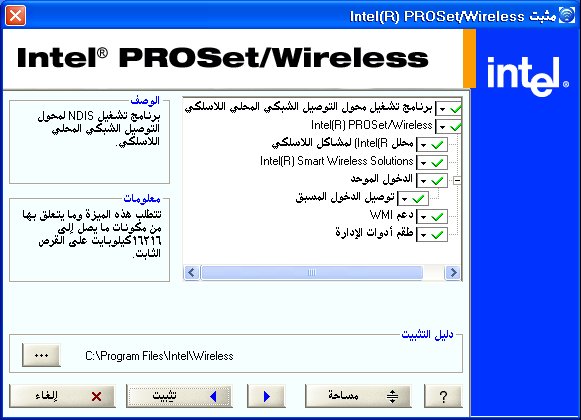
ملحوظة: إذا كنت تنوي استخدام Novell(R) Client(TM) لنظام Windows فيجب تثبيته قبل تثبيت برنامج Intel PROSet/Wireless، فإن كان برنامج Intel PROSet/Wireless مثبتاً بالفعل فعليك إزالته قبل تثبيت Novell Client لنظام Windows.
Intel PROSet/Wireless: برنامج Intel PROSet Wireless التطبيقي.
- التثبيت:انقر على Intel PROSet/Wireless. حدد تثبيت هذه الميزة وكل الميزات الفرعية. انتقل إلى الخطوة 8.
- عدم التثبيت:انقر على لن تكون هذه الميزة متاحة. تظهر علامة × حمراء بجوار الخيار مما يبين أنها لن تثبت.
حلول Intel Smart Wireless: توفر معالج تشكيل بسيط للتوصيل بموجه لاسلكي.
- التثبيت: انقر على حلول Intel Smart Wireless. حدد تثبيت هذه الميزة وكل الميزات الفرعية. انتقل إلى الخطوة 8.
- عدم التثبيت:حدد لن تكون هذه الميزة متاحة. تظهر علامة × حمراء بجوار الخيار مما يبين أنها لن تثبت.
محلل إنتل لمشاكل اللاسلكي: يساعدك في حل مشاكل التوصيل اللاسلكي.
دعم WMI: تتيح وظيفة معدات إدارة اللاسلكي للمسئولين الذين ليس لديهم Intel PROSet/Wireless مثبتاً إدارة عن بعد لعملاء لديهم Intel PROSet/Wireless مثبتاً.
- التثبيت:انقر على دعم WMI. حدد تثبيت هذه الميزة وكل الميزات الفرعية. انتقل إلى الخطوة 8.
- عدم التثبيت:انقر على لن تكون هذه الميزة متاحة. تظهر علامة × حمراء بجوار الخيار مما يبين أنها لن تثبت.
مجموعة أدوات المسئول: لتثبيت أداة الإدارة في قائمة أدوات. تستخدم هذه الأداة لتشكيل التوصيفات المشتركة. تُستخدم أداة الإدارة كذلك في إدارات تكنولوجيا المعلومات لتمكين وظائف ضمن برنامج Intel PROSet/Wireless أو تعطيلها.
- التثبيت:انقر على طقم أدوات الإدارة: حدد تثبيت هذه الميزة وكل الميزات الفرعية. انقر على التالي وانتقل إلى الخطوة 8.
- عدم التثبيت:حدد لن تكون هذه الميزة متاحة. تظهر علامة × حمراء بجوار الخيار مما يبين أنها لن تثبت.
الدخول الموحد: لتثبيت ميزات الدخول الموحد. تستخدم هذه الأداة لتشكيل التوصيفات المشتركة مع أداة الإدارة.
يؤدي تثبيت دعم الدخول الموحد إلى تعطيل تبديل المستخدم السريع وشاشة ترحيب Microsoft Windows XP.
يستهدف الدخول الموحد البيئات المؤسسية التي يدخل المستخدمون فيها على الكمبيوتر باستخدام اسم مستخدم وكلمة مرور إضافة إلى نطاق في العادة، ولا يدعم تبديل المستخدم السريع الدخول بالنطاق.
ملحوظة:الوضع الافتراضي هو تمكين تبديل مستخدم Windows السريع إذا كنت تستخدم Microsoft Windows XP Home Edition، إذ يستهدف المستخدم المنزلي، كما يتاح تبديل المستخدم السريع متاحاً أيضاً في Microsoft Windows XP Professional إذا ثبته على كمبيوتر مستقل أو موصل بمجموعة عمل، وأما في حالة إضافة كمبيوتر يعمل بنظام Microsoft Windows XP Professional إلى نطاق فلا يتاح خيار تبديل المستخدم السريع.
Pre-Logon Connect: ينشط توصيف الدخول المسبق فور دخول أي مستخدم على الكمبيوتر.
- التثبيت:انقر على الدخول الموحد. حدد تثبيت هذه الميزة وكل الميزات الفرعية. انقر على التالي وانتقل إلى الخطوة 8.
- عدم التثبيت:حدد لن تكون هذه الميزة متاحة. تظهر علامة × حمراء بجوار الخيار مما يبين أنها لن تثبت.
ملحوظة: إذا كان Pre-Logon Connect مثبتا،ً يُطلب منك إعادة التشغيل بعد تثبيت البرنامج.
إذا كان Intel PROSet/Wireless مثبتاً بالفعل فاتبع التعليمات التالية لإضافة أداة الإدارة وحلول Intel Smart Wireless ووظائف معدات إدارة اللاسلكي وتوصيل الدخول المسبق:
لإلغاء تثبيت Intel PROSet/Wireless:
لقد اخترت أن تزيل برنامج Intel PROSet/Wireless تماماً.
حدد ما تريد عمله بتوصيفاتك وإعداداتك الحالية.
- لا تحفظ توصيفاتي وإعداداتي. حدد هذا لإزالة بتوصيفاتك وإعداداتك الحالية تماماً. إذا أعدت تثبيت البرنامج فلن تكون هذه التوصيفات والإعدادات متاحة.
- احفظ توصيفاتي وإعداداتي بالتنسيق الحالي (Intel PROSet/Wireless 10.x). حدد هذا لحفظ بتوصيفاتك وإعداداتك الحالية. إذا أعدت تثبيت البرنامج فستكون توصيفاتك وإعداداتك متاحة.
- حول توصيفاتي وإعداداتي واحفظها بتنسيق Intel PROSet/Wireless 9.x. إذا احتجت للرجوع إلى إصدار سابق من برنامج Intel PROSet/Wireless، حدد هذا لحفظ إعداداتك. بعد إعادة تثبيت البرنامج ستكون توصيفاتك وإعداداتك متاحة. ملحوظة:لا يتاح من الإعدادات إلا ما ينطبق على الإصدار السابق من البرنامج.